Ulasan Ekstensi Chrome Grammarly
Diterbitkan: 2018-12-12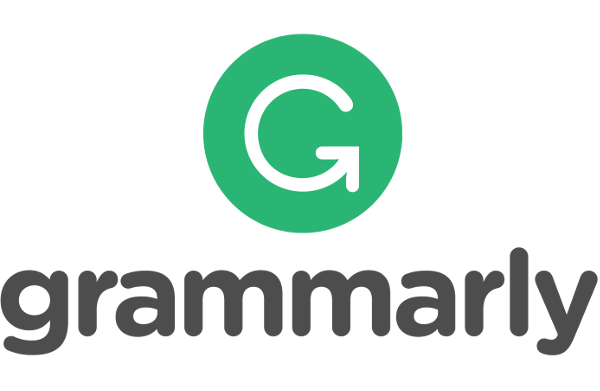
Jutaan pengguna di seluruh dunia menggunakan produk bertenaga AI Grammarly untuk berkomunikasi secara lebih efektif dalam pesan, dokumen, dan postingan media sosial. Pengguna ini mengandalkan Grammarly untuk memastikan komunikasi mereka ke dunia jelas, bebas kesalahan, dan berdampak.
Grammarly menganalisis teks tertulis Anda, untuk membantu memperbaiki masalah penulisan umum dan lanjutan yang mungkin ditemui. Dalam pencariannya, mungkin menemukan kesalahan tata bahasa yang umum, seperti kesepakatan subjek-verba, penggunaan artikel, dan penempatan pengubah, di samping kesalahan ejaan kontekstual, kesalahan ejaan fonetik, dan konjugasi kata kerja tidak beraturan. Bahkan mungkin menyarankan sinonim untuk menggantikan apa yang tertulis untuk membuat komposisi lebih tepat dan dapat dibaca oleh pemirsa Anda.
Grammarly juga baru-baru ini memberi pengguna browser Google Chrome ekstensi yang memungkinkan Anda menggunakan Grammarly di hampir setiap situs yang dikunjungi termasuk Google Documents. Dalam artikel berikut, saya akan memberikan informasi mendetail tentang dan membahas beberapa pro dan kontra menggunakan ekstensi Grammarly Chrome.
Ekstensi Grammarly
tautan langsung
- Ekstensi Grammarly
- Untuk Chrome
- Untuk Safari
- Untuk Firefox
- Untuk Tepi
- Penggunaan Grammarly
- Fitur & Paket
- Menguji Akurasi Tata Bahasa
- Aksesibilitas
- Mengedit
- Fitur Kustomisasi
- Opsi Dukungan yang Tersedia
- Perbarui, Nonaktifkan, Copot pemasangan
- Ringkasan
Hal pertama yang pertama, Anda harus mengunduh ekstensi untuk digunakan. Anda bisa mendapatkan ekstensi untuk hampir semua browser yang tersedia: Safari, Firefox, dan Edge, tetapi Chrome menangani beban kerja dengan baik.
Untuk mendapatkan ekstensi ini:
Untuk Chrome
Luncurkan browser Google Chrome dan kunjungi Toko Chrome. Di sana Anda akan menemukan ekstensi Grammarly yang tersedia untuk dipasang. Cukup klik tombol Tambahkan ke Chrome untuk mulai mengunduhnya.
Untuk Safari
Luncurkan browser Safari di Mac Anda dan kunjungi Ekstensi Safari. Anda dapat mengklik Instal sekarang untuk menginstal ekstensi browser Grammarly. Atau, saat berada di Safari, navigasikan DI SINI agar ekstensi diunduh secara otomatis.
Untuk Firefox
Luncurkan browser Firefox dan kunjungi Firefox Add-ons. Di sinilah Anda dapat menemukan dan menginstal ekstensi browser Grammarly. Klik tombol Add to Firefox untuk mulai mengunduh.
Untuk Tepi
Luncurkan browser Microsoft Edge dan pergilah ke Microsoft Store untuk mencari dan menginstal ekstensi browser Grammarly. Untuk memulai pengunduhan, klik Dapatkan aplikasi .
Setelah Anda menambahkan ekstensi ke Microsoft Edge, klik Aktifkan untuk mengaktifkannya.
Penggunaan Grammarly
Banyak orang di seluruh dunia saat ini sedang menulis online saat kita berbicara dalam satu atau lain bentuk. Itu meninggalkan banyak peluang untuk kesalahan ketik, penyalahgunaan kata, atau bencana tanda baca. Menggunakan ekstensi Grammarly berarti Anda dapat menulis dengan percaya diri. Ini berfungsi untuk memastikan bahwa tulisan Anda bebas dari kesalahan dan mudah dicerna oleh pembaca Anda.
Grammarly akan menandai kesalahan yang ditemukannya dengan garis merah sehingga Anda dapat mengarahkan kursor mouse ke atas dan melihat koreksi yang disarankan. Dengan mengklik dua kali pada kata-kata yang ditandai, Grammarly akan memberikan beberapa saran sinonim untuk digunakan sebagai gantinya.
Saya yakin Anda telah membaca banyak artikel online dan menemukan beberapa kesalahan tata bahasa. Ini bisa dihindari jika mereka menggunakan ekstensi Grammarly. Pemeriksa tata bahasa untuk mengoreksi artikel dan blog, email tertulis Anda sendiri, dan bahkan posting Twitter. Mengapa Anda tidak menggunakannya?
Khususnya bagi mereka yang bahasa Inggrisnya mungkin bukan bahasa pertama Anda, Grammarly bisa sangat membantu untuk meningkatkan keterampilan menulis bahasa Inggris Anda. Saat menjelajahi web, jika Grammarly diaktifkan di situs, Anda dapat mengklik dua kali pada kata apa pun untuk mengungkapkan definisi. Ini juga merupakan alat pemeriksa ejaan yang kuat selain mendeteksi kesalahan tata bahasa dan tanda baca. Alat canggih ini bahkan dapat membantu Anda menghindari (atau mendeteksi) plagiarisme.
Ada begitu banyak fitur dan kegunaan untuk ekstensi Grammarly yang akan sulit dilakukan tanpa Anda sudah mencicipinya. Ini berlaku bahkan jika Anda tidak menganggap diri Anda seorang penulis karena ekstensi berfungsi di Facebook, Twitter, Google+, atau jejaring sosial lainnya yang mungkin Anda gunakan. Selamatkan diri Anda sedikit dengan memastikan apa yang Anda ketikkan ke dalam kotak pesan dapat dipahami sepenuhnya sebelum menekan tombol Kirim .
Fitur & Paket
Anda memiliki dua versi Grammarly untuk dipilih. Opsi yang benar-benar gratis yang memungkinkan Anda menggunakan semua fitur yang mungkin dibutuhkan oleh pengguna standar. Lalu ada opsi premium dengan fitur yang jauh lebih banyak dan direkomendasikan untuk penulis yang serius. Kedua versi tersedia untuk ekstensi Chrome.
Perincian perbedaan yang cepat dan sederhana:
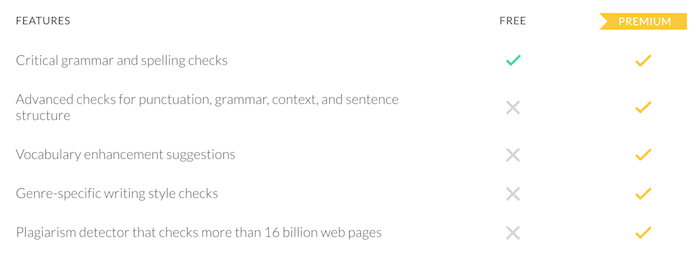
Seperti yang Anda lihat, versi premium akan memberi Anda lebih banyak, tetapi sejujurnya, jika Anda hanya khawatir tentang kesalahan ejaan dan tata bahasa kecil, versi gratisnya baik-baik saja. Padahal, jika Anda ingin menyalurkan kejeniusan sastra di dalamnya, alat peningkatan kosa kata adalah anugerah. Kurangi semua pengulangan dan kalimat run-on dengan permata fitur ini yang hanya ditawarkan dalam versi premium.
Pemeriksa plagiarisme agak cukup berguna untuk akademisi. Takut Anda menyalin teks terlalu dekat? Pemeriksa plagiarisme akan memberi tahu Anda dengan menjelajahi internet untuk mencari kecocokan teks dan menyorot setiap baris. Bahkan bagi mereka yang mencoba memutar konten, pemeriksa akan memberi tahu Anda jika apa yang Anda tulis terlalu mirip dengan aslinya.
Jika Anda belum yakin bahwa premium adalah untuk Anda, versi gratis selalu tersedia. Bahkan mungkin menguntungkan Anda untuk menunggu karena setelah menginstal versi gratis Anda kemungkinan akan menerima email dengan penawaran diskon yang mendesak Anda untuk meningkatkan ke premium.
Menguji Akurasi Tata Bahasa
Kesalahan koma cukup sering terjadi dalam penulisan. Kapan harus menggunakan dan tidak menggunakannya adalah sesuatu yang terus mengganggu pikiran saya hingga hari ini. Grammarly menyerang dan mengoreksinya dengan mudah. Ini bahkan lebih baik daripada pemeriksa dasar di Microsoft Word ketika menemukan kesalahan tanda baca dan ejaan.
Tata bahasa adalah lompatan dan batas lebih baik daripada kompetisi. Dalam hal memperbaiki kesalahan umum dan lanjutan, termasuk kebiasaan menulis yang buruk, Grammarly mengungguli ProWritingAid dan WhiteSmoke dalam mendeteksi dan mengoreksi kesalahan tata bahasa.

Versi gratisnya bagus untuk memperbaiki kesalahan dasar tetapi akan terus-menerus mengisyaratkan bahwa mungkin ada masalah tambahan dengan apa yang tertulis. Anda dapat memilih untuk mengabaikan masalah tata bahasa yang dirasakan atau dipaksa untuk meningkatkan untuk menyelesaikannya. Pilihan ada di tangan Anda, tetapi Anda pasti mendapatkan cukup banyak uang dengan "naik level" ke premium. Bahkan jika garis bawah Grammarly sedikit lebih mahal daripada pesaingnya.
Aksesibilitas
Seperti yang disebutkan, Grammarly tersedia untuk browser Chrome, Safari, dan Mozilla. Salah satu kekuatan terbesar Grammarly adalah kemudahan penggunaannya di banyak aplikasi dan situs web yang berbeda. Itu juga memilih untuk tetap tidak mengganggu, tidak seperti pemeriksa tata bahasa lainnya, hanya muncul di kotak teks saat mengarahkan kursor ke kesalahan (ditunjukkan dengan garis bawah merah lembut). Ini memastikan bahwa kesalahan ditandai dengan jelas dan mudah diidentifikasi.
Bagi mereka yang menggunakan versi gratis, saat mengarahkan kursor ke tanda merah, Anda akan diingatkan bahwa "Anda kehilangan banyak fitur utama Tata Bahasa" yang tidak akan terjadi jika Anda menggunakan peningkatan versi premium. Mereka yang memiliki versi premium dapat mengklik area ini untuk melihat detail tentang koreksi yang diperlukan. Ini kemudian akan mengarahkan Anda ke Grammarly Suite di mana Anda dapat membaca teks dalam email atau pesan dengan masukan bermanfaat tentang cara memperbaiki masalah.
Anda dapat membuat dan menyimpan dokumen di hub online Grammarly, tempat Anda juga dapat mengelola pengaturan Grammarly. Bagi mereka yang mencari koreksi saat bepergian, Grammarly juga memungkinkan Anda untuk menginstal aplikasi pemeriksaan tata bahasa di ponsel Anda.
Jika ada yang akan menodai kemuliaan Grammarly, itu akan menjadi label harganya. Saya telah menyatakan bahwa Grammarly agak tinggi dalam kisaran harga jika dibandingkan dengan aplikasi dan ekstensi pemeriksa tata bahasa lainnya. Datang dengan $30 per bulan untuk fitur premium bukanlah hal yang bisa dicemooh. Anda dapat membuat harga total jauh lebih rendah dengan menaikkan $139,95 di muka untuk paket tahunan jika Anda mampu membelinya. Tapi itu harga yang curam tidak peduli bagaimana Anda melihatnya.
Mengedit
Pengeditan dokumen yang lebih besar sangat diuntungkan dengan menyusunnya secara penuh, sebelum menggunakan Grammarly. Anda harus mengizinkan Grammarly untuk menyelesaikan sesi pemeriksaan sebelum dapat mendeteksi semua kemungkinan kesalahan. Meskipun tidak apa-apa untuk memperbaikinya saat Anda pergi, Grammarly mungkin membutuhkan sedikit waktu untuk mendaftarkan apa yang perlu diperbaiki.
Jika Anda menggunakan hub Grammarly untuk menemukan kesalahan tata bahasa daripada menggunakan ekstensi, akan lebih baik jika Anda menyelesaikan tulisan Anda sebelum menggulir dokumen untuk memperbaiki kesalahan. Grammarly jelas lebih cepat dalam memeriksa kesalahan daripada program lain saat Anda menggunakan, tetapi masih mengandung kelambatan dalam kemampuannya untuk mendaftar saat memperbaiki kesalahan ketik sendiri.
Fitur keren dari versi premium adalah laporan mingguan tentang seberapa baik Anda mengerjakan komposisi tulisan Anda. Anda akan menerima email dengan pembaruan status yang merinci berapa banyak kata yang diperiksa dan apa kesalahan teratas dalam tulisan Anda selama seminggu.
Fitur Kustomisasi
Grammarly memungkinkan Anda untuk mengabaikan saran apa pun yang diberikannya jika Anda merasa saran tersebut tidak membantu atau salah. Ini adalah sesuatu yang kadang-kadang terjadi karena Grammarly tidak sempurna. Anda juga dapat menambahkan kata-kata Anda sendiri ke entri kamus yang sangat berguna saat menggunakan istilah tidak umum yang mungkin tidak dipahami audiens Anda.
Ada juga pilihan untuk memilih antara bahasa Inggris Amerika atau Inggris. Ini adalah fitur hebat untuk menulis dengan suara yang berbeda, mengubahnya untuk audiens yang dituju. Anda juga dapat memilih berbagai genre tulisan yang akan menyesuaikan proyek tulisan Anda dengan pembaca yang berbeda. Saya dapat menjamin bahwa ini jelas merupakan sedikit penyesuaian selamat datang untuk calon penulis.
Opsi Dukungan yang Tersedia
Jika Anda pelanggan terdaftar, Anda dapat menerima dukungan 24 jam di situs resmi Grammarly menggunakan fitur "Permintaan". Kirimkan tiket untuk setiap jawaban atas pertanyaan yang tidak dapat Anda temukan di halaman FAQ dan harapkan tanggapan dalam sehari. Selama jam kerja normal, menunggu bisa jauh lebih sedikit.
Perbarui, Nonaktifkan, Copot pemasangan
Pastikan Anda memiliki versi terbaru ekstensi Grammarly dengan memperbaruinya setiap kali yang baru dirilis. Untuk melakukannya:
- Luncurkan browser Chrome Anda dan di bilah alamat, ketik chrome://extensions .
- Temukan dan verifikasi bahwa versi Anda adalah 14.8 atau lebih tinggi dengan mengklik tombol Detail di kartu Grammarly untuk Chrome . Jika tidak, klik tombol Perbarui yang terletak di bagian atas halaman.
- Setelah pembaruan selesai, tutup dan luncurkan kembali browser Chrome Anda.
Dengan ekstensi Grammarly Anda diperbarui, Anda bebas menjelajah, memposting, dan mengirim pesan tanpa hambatan. Jika Anda ingin menonaktifkan ekstensi di bidang teks tertentu, Anda dapat melakukannya dengan:
- Mengklik tombol daya yang terletak di sebelah ikon G hijau di dalam bidang teks.
- Setelah diklik, Anda memiliki opsi untuk memilih "nonaktifkan hingga kunjungan berikutnya" atau "nonaktifkan selamanya". Pilih opsi preferensi.
Mungkin Anda lebih suka menghindari bidang teks dan hanya menonaktifkan ekstensi di situs web (atau beberapa). Untuk melakukan ini:
- Klik tombol G pada bilah alat Anda (terletak di sebelah kanan bilah alamat) dan masuk dengan email dan kata sandi Anda yang terdaftar.
- Buka situs tempat Anda ingin menonaktifkan ekstensi Grammarly dan klik tombol G lagi. Kali ini matikan sakelar "Periksa Tata Bahasa dan Ejaan".
Ini akan menonaktifkan ekstensi untuk situs tersebut hingga Anda memilih untuk mengaktifkannya kembali. Bagaimana dengan menonaktifkan ekstensi itu sendiri? Anda tentu dapat melakukannya tanpa menghapus ekstensi dengan:
- Menuju ke menu browser Chrome Anda (ditunjukkan dengan tiga titik vertikal) yang terletak di sudut kanan atas layar.
- Klik "Alat lainnya" dan pilih Ekstensi dari menu yang ditarik. Jika mau, Anda dapat membuka chrome://extensions (seperti yang Anda lakukan untuk pembaruan ekstensi).
- Alihkan sakelar biru ke mati (berubah menjadi abu-abu) untuk menonaktifkan ekstensi Grammarly di Chrome hingga Anda memilih untuk mengaktifkannya lagi.
Menonaktifkan akan memiliki efek yang sama seperti mencopot pemasangan tanpa perlu menginstal ulang di kemudian hari. Jika Anda lebih suka menghapus ekstensi sepenuhnya, yang perlu Anda lakukan hanyalah mengeklik kanan ikon G di bilah alat dan memilih Hapus dari Chrome . Ekstensi akan dihapus dan Anda tidak akan lagi melihat kesalahan Anda disorot.
Ringkasan
Grammarly adalah alat luar biasa yang dapat membantu Anda menghindari kesalahan ketik selama sesi menulis online. Versi gratisnya tampaknya cukup memadai bagi siapa saja yang mencoba menghindari kesalahan ejaan dan tanda baca yang sederhana. Ini juga sangat mudah digunakan dan bergerak bersama Anda saat menjelajah dari situs ke situs.
Tidak ada alat online yang sempurna, tetapi Grammarly adalah pekerja keras yang serius dalam hal deteksi kesalahan dalam tulisan Anda. Dari pengalaman pribadi, ini telah menghemat sedikit waktu pengeditan saya. Saya selalu mencari kata-kata yang disorot dengan warna merah ketika menyelesaikan sebuah artikel. Saya belum membaca seluruh artikel tanpa tanda merah (koma sialan itu) jadi saya masih bisa memanfaatkannya. Saya telah memutuskan untuk tetap menggunakan versi gratis untuk keuntungan ini saja.
Meskipun versi gratisnya bagus, versi premiumnya pasti lebih baik. Dikemas dengan beberapa fitur berkualitas sehingga siapa pun yang membutuhkan bantuan serius dengan tata bahasa mereka pasti akan lebih baik. Namun, saya tidak dapat mendukung biaya bulan ke bulan yang dikenakan pada mereka yang ingin meningkatkan. Saya tidak yakin program itu sendiri bernilai harga yang mahal dan pemeriksa tata bahasa lain mungkin lebih cocok.
